Cách khắc phục thanh taskbar Win 10 bị đơ hiệu quả triệt để
- 28/12/2021
- 0 Bình luận
Thời gian gần đây, có rất nhiều bạn dùng win 10 gặp phải tình trạng thanh taskbar bị đơ. Khi gặp vấn đề này, chúng ta sẽ cảm thấy vô cùng khó chịu, ảnh hưởng đến công việc. Vậy, cách khắc phục thanh taskbar Win 10 bị đơ như nào hiệu quả nhất?
Hãy tham khảo nội dung bài, bạn sẽ khắc phục vấn đề này triệt để và nhanh chóng.
Sửa lỗi thanh taskbar bị đơ bằng cách khởi động lại máy tính
Đầu tiên, nếu thanh taskbar đang bị đơ, bạn hãy khởi động lại máy tính. Bạn thử nhấn tổ hợp phím Alt + F4. Nếu tổ hợp phím này vẫn dùng được, bạn hãy reset lại máy ngay.

Còn trường hợp tổ hợp phím này cũng đơ nốt, bạn hãy nhấn tổ hợp phím CTRL + ALT + DELETE. Sau đó, bạn hãy khỏi động lại máy tính. Như vậy, bạn có thể khắc phục tạm thời vấn đề thanh taskbar bị đơ. Sau khi khởi động xong, thanh taskbar có thể trở về trạng thái bình thường.

Tuy nhiên, nếu chưa được khắc phục triệt để, thì sau này bạn vẫn có thể gặp tình trạng thanh taskbar tiếp tục bị đơ. Vậy, cách khắc phục vấn đề này như nào? Bạn hãy thực hiện theo các bước sau:
Sửa lỗi thanh taskbar Win 10 bị đơ bằng cách xóa win update
- Bước 1: Xóa bản cập nhật Windows gần nhất - Đây là nguyên nhân chính dẫn đến thanh taskbar bị đơ. Nếu sau khi bạn cập nhật Windows, mà thấy tình trạng thanh taskbar Win 10 bị đơ, thì chắc chắn lỗi do bản cập nhật này. Bạn chỉ cần tìm ra bản cập nhật mới nhất, sau đó xóa bỏ là được.
Mở ứng dụng Control Panel trên thanh Start

Tiếp theo bạn tìm đến mục Program and features

Nếu trường hợp máy tính của bạn không hiển thị được nhiều icon như trên màn hình của mình thì phần View By, bạn hãy chuyển chọn Large Icon nhé

Sau khi đã mở được Program and features, sau đó ở phần menu bên trái, bạn click vào View installed updates

Tại đây các bạn sẽ nhìn thấy tất cả các bản cập nhật cửa windowns sẽ hiển thị

Ở cuối cùng bạn sẽ nhìn thấy ngày tháng cập nhật, bạn có thể gỡ bỏ các bản cập nhật mới nhất.
Kích chuột phải vào bản win bạn muốn gỡ, chọn Uninstall

Như vậy việc xóa các bản cập nhật windows mới nhất là cách hiệu quả nhất để khắc phục vấn đề thanh taskbar bị đơ.
Ngoài ra sau khi bạn đã xóa các bản cập nhật windows mới nhất thì hãy thực hiện thêm bước tắt công cụ News and Interests.
- Bước 2: Tắt công cụ News and Interests trên thanh taskbar. Ở các bản cập nhật Windows mới gần đây, bạn thấy trên thanh taskbar có hiển thị thông tin thời tiết và các tin tức cập nhật. Tuy nhiên, có thể do công cụ này chưa ổn định và khiến thanh taskbar bị đơ. Vì vậy, bạn hãy tắt nó đi để tránh phiền phức.

Bạn click chuột phải vào thanh taskbar, sau đó chọn News and Interests, và chọn tiếp Turn Off. Và như vậy trên đây là 2 bước giúp bạn khắc phục tình trạng thanh taskbar Win 10 bị đơ hiệu quả nhất. Bạn không cần phải làm gì phức tạp cả, chỉ cần 2 bước trên là đủ.
Khởi động lại Windows Explorer
Nhấn tổ hợp phím WIn + R để mở hộp thoại Run, nhập vào dòng lệnh TASKMGR.EXE

Thanh Task Manager hiện ra các bạn tìm đến Windows Explorer và bấm chuột phải > chọn Restart

Tắt trợ lý ảo CORTANA
Để tắt trợ ký ảo CORTANA các bạn làm tương tự như trên, Sau đó các bạn tìm tới ứng dụng Cortana đang chạy, nhấn END

Nếu bạn có những câu hỏi cần hỗ trợ, bạn hãy comment trực tiếp tại bài chia sẻ này. Xin cảm ơn!


Đã có 0 bình luận và đánh giá
Bạn đánh giá bài viết này bao nhiêu sao
Vui lòng để lại thông tin để gửi bình luận !